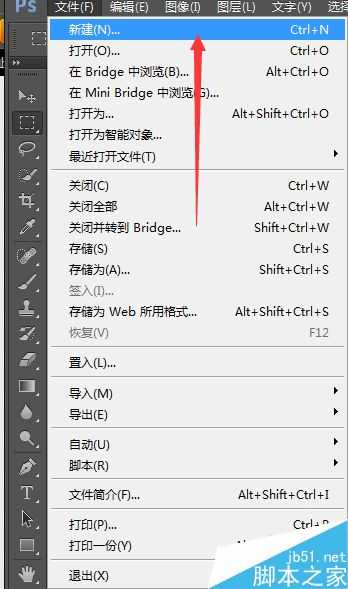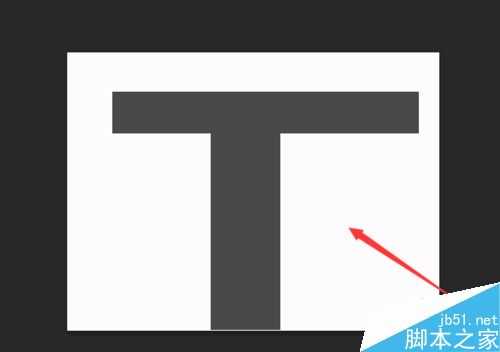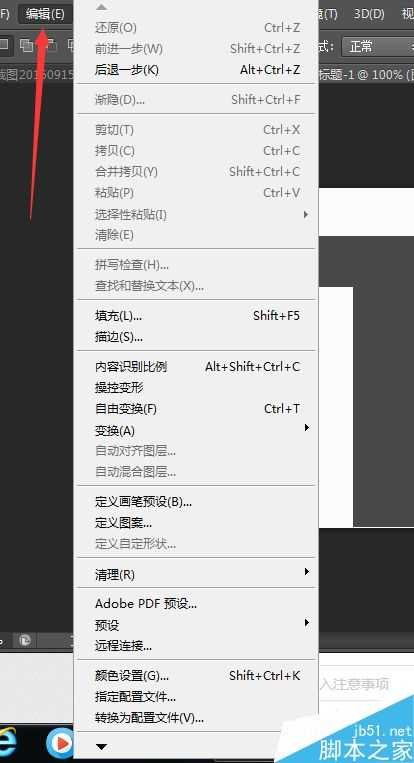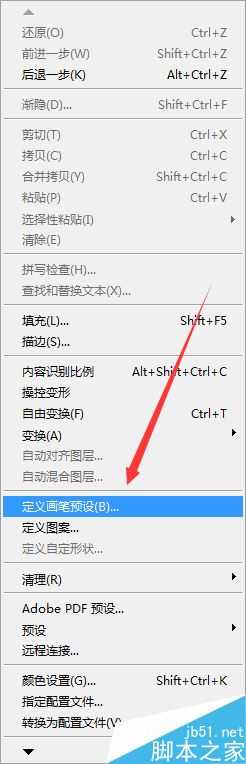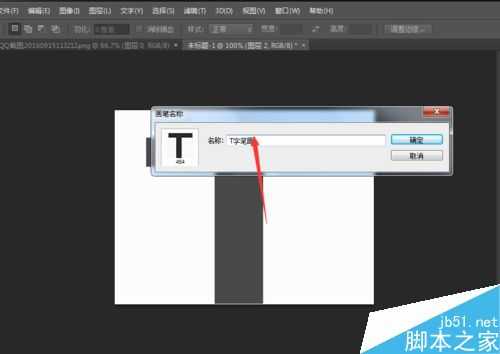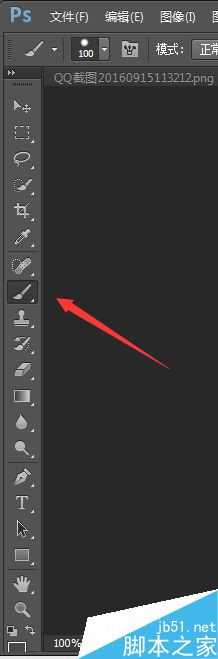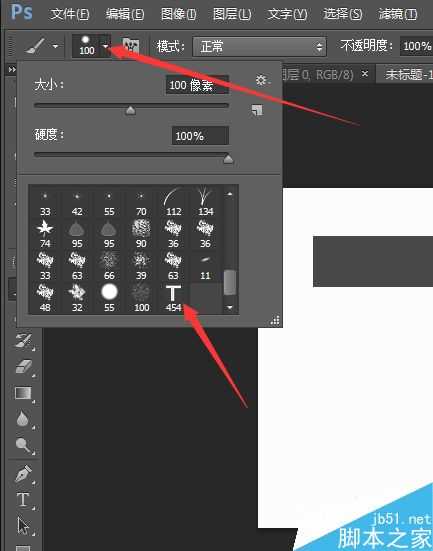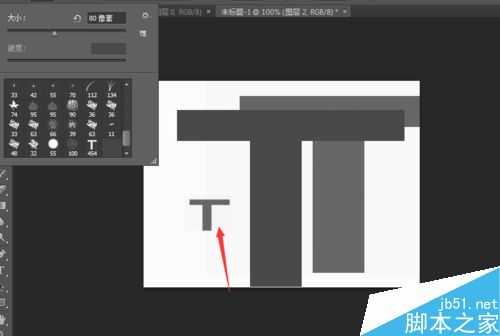杰网资源 Design By www.escxy.com
ps的画笔是我么要经常用到的一个工具之一,除了ps里自定义的画笔,我们还可以自己添加自己想要的画笔,这是一个非常好用的画笔预设功能,下面小编就为大家详细介绍PS怎么预设自己定义的画笔方法,一起来看看吧!
步骤
第一步:打开ps新建文件夹。
第二步:在图层中随意画出自己想要的画笔形状。比如我想在使用画笔时,画笔是一个T字形状。就在图层画一个T字形状。
第三步:选择编辑.
第四步:选择编辑命令中的“定义笔画预设(b)”选项。
第五步:改动名字,最好与笔画的性质相似,比如我T字型画笔,我就把笔画预设名字为“T字笔画”。
第六步:点击笔画工具。
第七步:在左上角就有笔画选择工具,在里面就可以看到我们所需的T字形状的画笔工具。
第八步:点击试下.,就可以看到以下效果,这时画笔预设完成。这个画笔是一直可以用的。
教程结束,以上就是PS怎么预设自己定义的画笔方法介绍,大家学会了吗?希望能对大家有所帮助!
标签:
画笔,PS
杰网资源 Design By www.escxy.com
广告合作:本站广告合作请联系QQ:858582 申请时备注:广告合作(否则不回)
免责声明:本站文章均来自网站采集或用户投稿,网站不提供任何软件下载或自行开发的软件! 如有用户或公司发现本站内容信息存在侵权行为,请邮件告知! 858582#qq.com
免责声明:本站文章均来自网站采集或用户投稿,网站不提供任何软件下载或自行开发的软件! 如有用户或公司发现本站内容信息存在侵权行为,请邮件告知! 858582#qq.com
杰网资源 Design By www.escxy.com
暂无评论...
最新文章
友情链接
杰网资源 Design By www.escxy.com